Implantar um modelo
Objetivos de aprendizagem
Após concluir esta unidade, você estará apto a:
- Implantar um modelo no Salesforce.
- Descrever maneiras de sustentar modelos precisos na produção.
Pronto para implantar
Agora que você aprendeu sobre modelos e como avaliá-los, é hora de implantar seu modelo no Salesforce!
- Na guia Model Performance Overview (Visão geral do desempenho do modelo), clique em Deploy Model (Implantar modelo) ou escolha Deploy Model (Implantar modelo) no menu suspenso do modelo.

- Se aparecer o prompt Ready to Deploy (Pronto para implantar), clique em Get Started (Iniciar).

O assistente de implantação do Einstein Discovery orienta através de etapas para implementar este modelo.
- No Einstein Discovery, cada modelo implantado pertence a um objeto de contêiner chamado definição de previsão. Esta tela solicita que você crie ou atualize modelos e definições de previsão, bem como altere o nome do modelo. Uma definição de previsão pode conter vários modelos nos quais cada modelo produz previsões para um segmento diferente (subconjunto) de seus dados. No seu caso, você tem apenas um modelo para implantar.
- Por enquanto, aceite todos os padrões e clique em Next (Avançar).

Esta tela solicita que você especifique o objeto do Salesforce para o qual você deseja prever resultados. Insiraopportunity(oportunidade) na caixa de pesquisa, selecione Opportunity (Oportunidade) e clique em Next (Avançar).
Nota: Se seus dados forem completamente externos ao Salesforce e não estiverem associados a qualquer objeto do Salesforce, você seleciona Deploy without connecting to a Salesforce Object (Implantar sem conectar-se a um objeto do Salesforce).
O Einstein mapeia automaticamente as variáveis do modelo para campos no objeto. Tudo deve ser mapeado. Setor está sem mapeamento. Clique no seletor Object Field (Campo de objeto) de Industry (Setor) e selecione Opportunity (Oportunidade) > Account (Conta) > Industry (Setor).
Clique em Next (Avançar).
- Em Segment Data (Segmentar dados), aceite o padrão Don't segment (Não segmentar) e, em seguida, clique em Next (Avançar).

Nota: Se você quisesse criar uma definição de previsão com vários modelos, é aqui que você definiria condições de filtro para um segmento em seus dados. Você pode pular isso, porque está criando uma definição de previsão com apenas um modelo e sem filtros de segmento.
- Em Select Actionable Variables (Selecionar variáveis acionáveis), selecione Amount (Valor) e, em seguida, clique em Next (Avançar).

- Em Customize Predictions (Personalizar previsões), aceite o padrão Don't customize (Não personalizar) e clique em Next (Avançar).
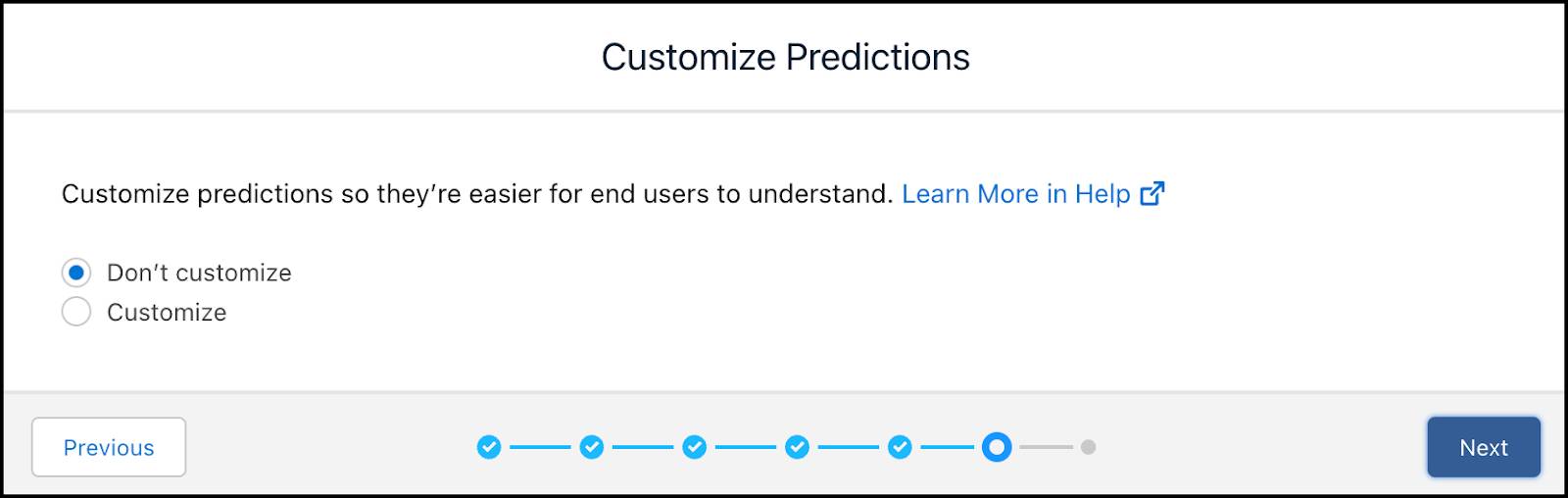
- Revise as configurações de implantação e, em seguida, clique em Deploy (Implantar).

O Einstein implanta a definição de previsão com seu modelo no Salesforce e a mostra no Gerenciador de modelos. Para um modelo novo, ainda não há muito o que ver. Mais tarde, é aqui que você será capaz de acompanhar coisas como número de previsões, precisão e desempenho ao longo do tempo. 
Ótimo! Sua definição de previsão e modelo estão implantados e prontos para uso. Na próxima unidade, você usará o Serviço de previsões do Einstein para obter previsões a partir do seu modelo.
O que mais você pode fazer com modelos?
Você usará o Gerenciador de modelos para exibir, configurar e gerenciar definições de previsão e modelos que foram implantados em sua organização.
Monitorar e manter seus modelos é um fator-chave para implementações bem-sucedidas de soluções do Einstein Discovery. Na produção, os modelos geralmente se tornam menos precisos ao longo do tempo, um fenômeno conhecido como flutuação. Os modelos sofrem flutuação quando as características nos dados do mundo real divergem significativamente dos dados de treinamento usados para construí-los. Mudanças operacionais, tendências, flutuações sazonais, categorias novas ou descontinuadas, e outros fatores podem alterar a composição de seus dados.
Para evitar que seus modelos flutuem para longe do curso e mantenham-se no caminho certo, implemente o ciclo de vida do modelo, que envolve tarefas operacionais contínuas e iterativas.

Use o Gerenciador de modelos para configurar:
- Monitoramento de modelos em tempo real
- Alertas automáticos de desempenho que notificam você se o desempenho do modelo cair abaixo dos limites configurados
- Atualizações automáticas para treinar periodicamente seu modelo nos dados mais recentes
O que vem a seguir?
Agora que você implantou seu modelo no Salesforce, vamos obter algumas previsões e melhorias!
Recursos
- Ajuda do Salesforce: Implantar modelos
- Ajuda do Salesforce: Gerenciar definições e modelos de previsão